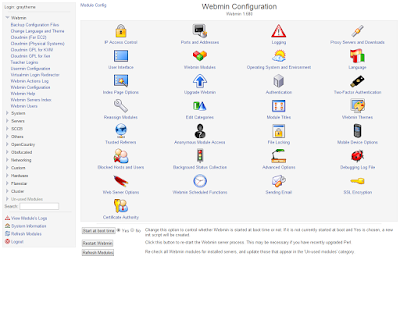Jika sebelumnya saya membahas cara instalasi webmin di CentOS
maka kali ini saya ingin membahas cara install webmin di windows.
Saya asumsikan anda sudah tahu apa itu webmin, jika anda belum
tahu tentang webmin silahkan cek disini. intinya, webmin digunakan untuk memudahkan
kita mengelola dan mengkonfigurasi sistem atau server tanpa mengeditnya secara
manual.
- Download Webmin versi windows di webmin, pilih yang ZIP (ZIP format suitable for Windows) khusus untuk upgrade.
- Untuk memudahkan proses instalasi dan konfigurasi dan supaya tidak adanya kegagalan instalasi, download Webmin versi Installer disini .
- Download process di beyondlogic atau langsung ke TKP di Process.zip
- Donwload active Perl versi 5.8 dan jangan yang lainnya di ActivePerl, karena jika versi terbaru proses instalasi akan gagal. Download langsung ActivePerl 5.8 untuk x86 di ActivePerl-32bit dan untuk x64 di ActivePerl-64bit.
instalasi
- Install terlebih dahulu ActivePerl
- Ekstrak file process yang masih dalam zip, kemudian salin filenya keC:\WINDOWS\system32
- Install Perl Module. Buka DOS, masuk ke C:\perl\bin dan jalankan (Harus terhubung dengan Internet)
perl ppm install https://ppm4-be.activestate.com/MSWin32-x86/5.16/1600/J/JD/JDB/Win32-Daemon-20110117.ppmx
- Install Webmin versi Installer (WebminInstall.exe) dan ikuti perintahnya langkah demi langkah kemudian pilih port yang digunakan (default 10000), user (default admin), password (terserah Anda), sisanya tinggal tekan enter dan enter.
- Buka browser (Firefox, Opera, atau IE) lalu ketikan http://localhost:10000 jika Anda tidak mengubah port defaultnya.
Upgrade WEBMIN
Kenapa harus di Upgrade? Karena Webmin Installer yang kita pakai
merupakan versi lama dan digunakan untuk memudahkan proses instalasi supaya
berhasil. Sebelum upgrade, matikan terlebih dahulu service dari webmin dengan
mengetikan perintahnet stop webmin kemudian ekstrak webmin versi terakhir di direktori C:, dalam tulisan ini saya mengupgradenya menjadi Webmin 1.630.
Setelah selesai, jalankan kembali service webmin dengan mengetikan perintah net start webmin dari DOS atau Run Command.